Πώς να αλλάξετε ή να επαναφέρετε την προεπιλεγμένη θέση του φακέλου Camera Roll στα Windows 10

Αυτός ο οδηγός θα σας δείξει πώς να αλλάξετε ή να επαναφέρετε την προεπιλεγμένη θέση του φακέλου Camera Roll στα Windows 10.

Το Windows Update διατηρεί τα Windows 10 ενημερωμένα κατεβάζοντας και εγκαθιστώντας τις πιο πρόσφατες ενημερώσεις, προγράμματα οδήγησης και ενημερώσεις κώδικα που έχουν κυκλοφορήσει από τη Microsoft.
Μερικές φορές μπορεί να αντιμετωπίσετε προβλήματα με το Windows Update όπως αδυναμία λήψης ή εγκατάστασης ενημερώσεων, μηνύματα σφάλματος, αδυναμία αναζήτησης νέων ενημερώσεων κ.λπ. Αυτοί οι τύποι προβλημάτων ενδέχεται να προκύψουν όταν η βάση δεδομένων ή τα στοιχεία του Windows Update είναι κατεστραμμένα, ένα ή περισσότερες υπηρεσίες που σχετίζονται με το Windows Update δεν εκτελούνται κ.λπ.
Η επαναφορά στοιχείων του Windows Update μπορεί συχνά να επιλύσει αυτά τα προβλήματα.
Αυτός ο οδηγός θα σας δείξει πώς να επαναφέρετε πλήρως τα στοιχεία και τις πολιτικές του Windows Update στις προεπιλογές στα Windows 10 .
Σημείωση : Πρέπει να συνδεθείτε με δικαιώματα διαχειριστή για να επαναφέρετε το Windows Update.
Πώς να επαναφέρετε το Windows Update χρησιμοποιώντας το εργαλείο αντιμετώπισης προβλημάτων
1. Κάντε λήψη του Windows Update Troubleshooter από τη Microsoft .
2. Κάντε διπλό κλικ στο αρχείο WindowsUpdateDiagnostic.diagcab για να εκτελέσετε το πρόγραμμα αντιμετώπισης προβλημάτων.
3. Επιλέξτε την επιλογή Windows Update .
4. Κάντε κλικ στο κουμπί Επόμενο.
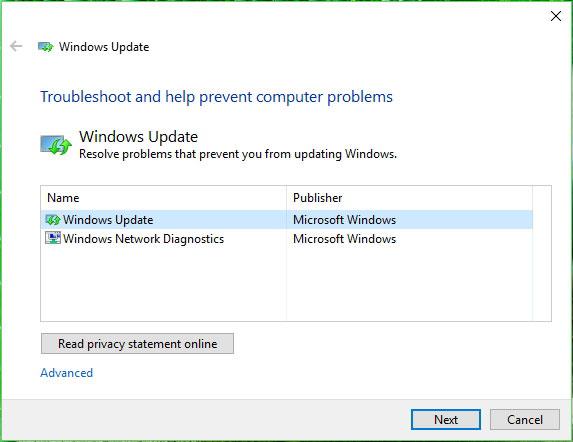
Κάντε κλικ στο κουμπί Επόμενο
5. Κάντε κλικ στην επιλογή Δοκιμάστε την αντιμετώπιση προβλημάτων ως διαχειριστής (εάν είναι διαθέσιμη). Επιλέξτε ξανά την επιλογή και κάντε ξανά κλικ στο κουμπί Επόμενο .
6. Κάντε κλικ στο κουμπί Κλείσιμο.
7. Ανοίξτε ξανά το Windows Update Troubleshooter .
8. Επιλέξτε την επιλογή Windows Networking Diagnostics για να επιλύσετε τυχόν προβλήματα δικτύου που εμποδίζουν τη λήψη ενημερώσεων.
9. Κάντε κλικ στο κουμπί Επόμενο.
10. Κάντε κλικ στο κουμπί Κλείσιμο.
11. Επανεκκινήστε τον υπολογιστή.
Μόλις επανεκκινηθεί ο υπολογιστής, δοκιμάστε να ενημερώσετε ξανά τα Windows 10 και όλα θα λειτουργήσουν όπως αναμένεται.
Πώς να επαναφέρετε το Windows Update χρησιμοποιώντας τη γραμμή εντολών
Ακολουθήστε τα παρακάτω βήματα για να επαναφέρετε μη αυτόματα στοιχεία του Windows Update χρησιμοποιώντας τη γραμμή εντολών στα Windows 10:
1. Ανοίξτε τη γραμμή εντολών με δικαιώματα διαχειριστή .
2. Εισαγάγετε τις ακόλουθες εντολές για να διακόψετε την υπηρεσία Background Intelligent Transfer Service (BITS), το Windows Update και το Cryptographic (πατήστε Enterσε κάθε γραμμή):
net stop bits
net stop wuauserv
net stop appidsvc
net stop cryptsvc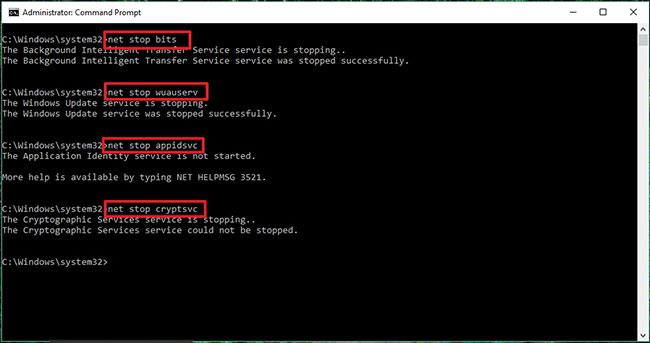
Stop Background Intelligent Transfer Service (BITS), Windows Update και Cryptographic
Γρήγορη συμβουλή : Ίσως χρειαστεί να εκτελέσετε περισσότερες εντολές μέχρι να δείτε ένα μήνυμα ότι η υπηρεσία έχει σταματήσει επιτυχώς.
3. Πληκτρολογήστε την ακόλουθη εντολή για να διαγράψετε όλα τα αρχεία qmgr*.dat που έχουν δημιουργηθεί από το BITS από τον υπολογιστή σας και πατήστε Enter:
Del "%ALLUSERSPROFILE%\Application
Data\Microsoft\Network\Downloader\*.*"4. Πατήστε Yγια επιβεβαίωση της διαγραφής.
5. Εισαγάγετε τις ακόλουθες εντολές για να εκκαθαρίσετε την προσωρινή μνήμη του Windows Update, επιτρέποντας στα Windows 10 να κάνουν εκ νέου λήψη ενημερώσεων, αντί να χρησιμοποιούν ληφθέντα αρχεία που ενδέχεται να είναι κατεστραμμένα στο σύστημα και πατήστε Enterσε κάθε γραμμή:
rmdir %systemroot%\SoftwareDistribution /S /Q
rmdir %systemroot%\system32\catroot2 /S /QΓρήγορη συμβουλή : Το άρθρο χρησιμοποιεί την εντολή rmdir για να αφαιρέσει καταλόγους με το διακόπτη /S για να διαγράψει τον καθορισμένο κατάλογο και όλους τους υποκαταλόγους στον κύριο κατάλογο, ο διακόπτης /Q χρησιμοποιείται για την κατάργηση καταλόγων χωρίς επιβεβαίωση. Εάν λάβετε το μήνυμα "Η διαδικασία δεν έχει πρόσβαση στο αρχείο επειδή χρησιμοποιείται από άλλη διεργασία". (Η διαδικασία δεν μπορεί να έχει πρόσβαση στο αρχείο επειδή χρησιμοποιείται από άλλη διεργασία), επαναλάβετε το βήμα 1 και δοκιμάστε ξανά, επειδή μια από τις υπηρεσίες μπορεί να επανεκκινήθηκε ξαφνικά.
6. Εισαγάγετε τις ακόλουθες εντολές για να επαναφέρετε τις υπηρεσίες BITS και Windows Update στις προεπιλογές (κάντε κλικ Enterσε κάθε γραμμή):
sc.exe sdset bits D:(A;;CCLCSWRPWPDTLOCRRC;;;SY)
(A;;CCDCLCSWRPWPDTLOCRSDRCWDWO;;;BA)
(A;;CCLCSWLOCRRC;;;AU)
(A;;CCLCSWRPWPDTLOCRRC;;;PU)
sc.exe sdset wuauserv D:(A;;CCLCSWRPWPDTLOCRRC;;;SY)
(A;;CCDCLCSWRPWPDTLOCRSDRCWDWO;;;BA)(A;;CCLCSWLOCRRC;;;AU)
(A;;CCLCSWRPWPDTLOCRRC;;;PU)7. Πληκτρολογήστε την ακόλουθη εντολή για να μετακινηθείτε στο φάκελο System32 και πατήστε Enter:
cd /d %windir%\system32Εισαγάγετε τις ακόλουθες εντολές για να υποδείξετε όλα τα DLL του Windows Update και τα αντίστοιχα BITS στο Μητρώο (κάντε κλικ Enterσε κάθε γραμμή):
regsvr32.exe /s atl.dll
regsvr32.exe /s urlmon.dll
regsvr32.exe /s mshtml.dll
regsvr32.exe /s shdocvw.dll
regsvr32.exe /s browseui.dll
regsvr32.exe /s jscript.dll
regsvr32.exe /s vbscript.dll
regsvr32.exe /s scrrun.dll
regsvr32.exe /s msxml.dll
regsvr32.exe /s msxml3.dll
regsvr32.exe /s msxml6.dll
regsvr32.exe /s actxprxy.dll
regsvr32.exe /s softpub.dll
regsvr32.exe /s wintrust.dll
regsvr32.exe /s dssenh.dll
regsvr32.exe /s rsaenh.dll
regsvr32.exe /s gpkcsp.dll
regsvr32.exe /s sccbase.dll
regsvr32.exe /s slbcsp.dll
regsvr32.exe /s cryptdlg.dll
regsvr32.exe /s oleaut32.dll
regsvr32.exe /s ole32.dll
regsvr32.exe /s shell32.dll
regsvr32.exe /s initpki.dll
regsvr32.exe /s wuapi.dll
regsvr32.exe /s wuaueng.dll
regsvr32.exe /s wuaueng1.dll
regsvr32.exe /s wucltui.dll
regsvr32.exe /s wups.dll
regsvr32.exe /s wups2.dll
regsvr32.exe /s wuweb.dll
regsvr32.exe /s qmgr.dll
regsvr32.exe /s qmgrprxy.dll
regsvr32.exe /s wucltux.dll
regsvr32.exe /s muweb.dll
regsvr32.exe /s wuwebv.dllΣημείωση : Το regsvr32 είναι ένα εργαλείο γραμμής εντολών που θα σας βοηθήσει να υποδείξετε αρχεία .DLL ως στοιχεία εντολών στο μητρώο και το άρθρο χρησιμοποιεί το διακόπτη /S για να καθορίσει το εργαλείο για την εκτέλεση της εντολής χωρίς να εμφανίζει πρόσθετα μηνύματα.
8. Εισαγάγετε τις ακόλουθες εντολές για να επαναφέρετε τις ρυθμίσεις παραμέτρων δικτύου, οι οποίες μπορεί να αποτελούν μέρος του προβλήματος (αλλά μην επανεκκινήσετε τον υπολογιστή). Κάντε κλικ Enterσε κάθε γραμμή:
netsh winsock reset
netsh winsock reset proxy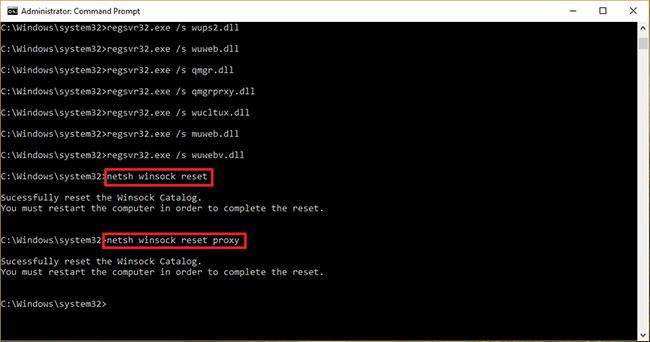
Επαναφορά της διαμόρφωσης δικτύου
9. Εισαγάγετε τις ακόλουθες εντολές για επανεκκίνηση των υπηρεσιών BITS, Windows Update και Cryptographic (κάντε κλικ Enterσε κάθε γραμμή):
net start bits
net start wuauserv
net start appidsvc
net start cryptsvc10. Επανεκκινήστε τον υπολογιστή.
Όταν ολοκληρωθεί η διαδικασία, το Windows Update θα επαναφερθεί και θα λειτουργήσει ξανά στη συσκευή σας Windows 10.
Αυτός ο οδηγός θα σας δείξει πώς να αλλάξετε ή να επαναφέρετε την προεπιλεγμένη θέση του φακέλου Camera Roll στα Windows 10.
Η μείωση του μεγέθους και της χωρητικότητας των φωτογραφιών θα σας διευκολύνει να τις κοινοποιείτε ή να τις στέλνετε σε οποιονδήποτε. Συγκεκριμένα, στα Windows 10 μπορείτε να αλλάξετε το μέγεθος των φωτογραφιών ομαδικά με μερικά απλά βήματα.
Ένα μέρος για τον έλεγχο πολλών λειτουργιών απευθείας στο δίσκο συστήματος.
Στα Windows 10, μπορείτε να κατεβάσετε και να εγκαταστήσετε πρότυπα πολιτικής ομάδας για να διαχειριστείτε τις ρυθμίσεις του Microsoft Edge και αυτός ο οδηγός θα σας δείξει τη διαδικασία.
Η γραμμή εργασιών έχει περιορισμένο χώρο και αν εργάζεστε τακτικά με πολλές εφαρμογές, μπορεί γρήγορα να εξαντληθεί ο χώρος για να καρφιτσώσετε περισσότερες από τις αγαπημένες σας εφαρμογές.
Η γραμμή κατάστασης στο κάτω μέρος της Εξερεύνησης αρχείων σάς ενημερώνει πόσα στοιχεία βρίσκονται μέσα και επιλεγμένα για τον τρέχοντα ανοιχτό φάκελο. Τα δύο κουμπιά παρακάτω είναι επίσης διαθέσιμα στη δεξιά πλευρά της γραμμής κατάστασης.
Η Microsoft επιβεβαίωσε ότι η επόμενη σημαντική ενημέρωση είναι το Windows 10 Fall Creators Update. Δείτε πώς μπορείτε να ενημερώσετε το λειτουργικό σύστημα νωρίς πριν το κυκλοφορήσει επίσημα η εταιρεία.
Η Ασφάλεια των Windows στέλνει ειδοποιήσεις με σημαντικές πληροφορίες σχετικά με την υγεία και την ασφάλεια της συσκευής σας. Μπορείτε να καθορίσετε ποιες ειδοποιήσεις θέλετε να λαμβάνετε. Σε αυτό το άρθρο, το Quantrimang θα σας δείξει πώς να ενεργοποιείτε ή να απενεργοποιείτε τις ειδοποιήσεις από το Κέντρο ασφαλείας των Windows στα Windows 10.
Μπορεί επίσης να σας αρέσει ότι κάνοντας κλικ στο εικονίδιο της γραμμής εργασιών θα μεταβείτε κατευθείαν στο τελευταίο παράθυρο που είχατε ανοίξει στην εφαρμογή, χωρίς να χρειάζεται μικρογραφία.
Αν θέλετε να αλλάξετε την πρώτη ημέρα της εβδομάδας στα Windows 10 ώστε να ταιριάζει με τη χώρα στην οποία ζείτε, το περιβάλλον εργασίας σας ή να διαχειριστείτε καλύτερα το ημερολόγιό σας, μπορείτε να την αλλάξετε μέσω της εφαρμογής Ρυθμίσεις ή του Πίνακα Ελέγχου.
Ξεκινώντας από την έκδοση 1.20111.105.0 της εφαρμογής Your Phone, προστέθηκε μια νέα ρύθμιση πολλαπλών παραθύρων, η οποία σας επιτρέπει να ενεργοποιήσετε ή να απενεργοποιήσετε την προειδοποίηση πριν κλείσετε πολλά παράθυρα κατά την έξοδο από την εφαρμογή Your Phone.
Αυτός ο οδηγός θα σας δείξει πώς να ενεργοποιήσετε ή να απενεργοποιήσετε την πολιτική μακρών διαδρομών Win32 ώστε να έχει διαδρομές μεγαλύτερες από 260 χαρακτήρες για όλους τους χρήστες στα Windows 10.
Εγγραφείτε στο Tips.BlogCafeIT για να μάθετε πώς να απενεργοποιείτε τις προτεινόμενες εφαρμογές (Προτεινόμενες εφαρμογές) στα Windows 10 σε αυτό το άρθρο!
Σήμερα, η χρήση πολλών προγραμμάτων για φορητούς υπολογιστές προκαλεί γρήγορη εξάντληση της μπαταρίας. Αυτός είναι επίσης ένας από τους λόγους για τους οποίους οι μπαταρίες των υπολογιστών φθείρονται γρήγορα. Παρακάτω είναι οι πιο αποτελεσματικοί τρόποι εξοικονόμησης μπαταρίας στα Windows 10 που πρέπει να εξετάσουν οι αναγνώστες.
Εάν θέλετε, μπορείτε να τυποποιήσετε την εικόνα λογαριασμού για όλους τους χρήστες στον υπολογιστή σας στην προεπιλεγμένη εικόνα λογαριασμού και να αποτρέψετε τη δυνατότητα των χρηστών να αλλάξουν αργότερα την εικόνα του λογαριασμού τους.
Έχετε βαρεθεί τα Windows 10 να σας ενοχλούν με την εκκίνηση της οθόνης "Αξιοποιήστε ακόμη περισσότερο τα Windows" κάθε φορά που κάνετε ενημέρωση; Μπορεί να είναι χρήσιμο για μερικούς ανθρώπους, αλλά και εμπόδιο για εκείνους που δεν το χρειάζονται. Δείτε πώς μπορείτε να απενεργοποιήσετε αυτήν τη δυνατότητα.
Το νέο πρόγραμμα περιήγησης Edge της Microsoft που βασίζεται στο Chromium σταματά την υποστήριξη για αρχεία ηλεκτρονικών βιβλίων EPUB. Θα χρειαστείτε μια εφαρμογή ανάγνωσης EPUB τρίτου κατασκευαστή για να προβάλετε αρχεία EPUB στα Windows 10. Ακολουθούν μερικές καλές δωρεάν επιλογές για να διαλέξετε.
Εάν έχετε έναν ισχυρό υπολογιστή ή δεν έχετε πολλά προγράμματα εκκίνησης στα Windows 10, τότε μπορείτε να προσπαθήσετε να μειώσετε ή ακόμα και να απενεργοποιήσετε πλήρως την Καθυστέρηση εκκίνησης για να βοηθήσετε τον υπολογιστή σας να εκκινήσει πιο γρήγορα.
Ίσως δεν ξέρετε, αλλά ένα από τα μεγαλύτερα πλεονεκτήματα της χρήσης του OneDrive είναι η εξαιρετική του δυνατότητα, που ονομάζεται placeholders.
Με ορισμένες τροποποιήσεις μητρώου, μπορείτε να επεκτείνετε τις επιλογές στο μενού περιβάλλοντος, για παράδειγμα προσθέτοντας μια επιλογή Άνοιγμα με Σημειωματάριο σε αυτό.
Η λειτουργία Kiosk στα Windows 10 είναι μια λειτουργία για χρήση μόνο 1 εφαρμογής ή πρόσβαση σε μόνο 1 ιστότοπο με επισκέπτες επισκέπτες.
Αυτός ο οδηγός θα σας δείξει πώς να αλλάξετε ή να επαναφέρετε την προεπιλεγμένη θέση του φακέλου Camera Roll στα Windows 10.
Η επεξεργασία του αρχείου hosts μπορεί να προκαλέσει αδυναμία πρόσβασης στο Διαδίκτυο εάν το αρχείο δεν τροποποιηθεί σωστά. Το παρακάτω άρθρο θα σας καθοδηγήσει να επεξεργαστείτε το αρχείο hosts στα Windows 10.
Η μείωση του μεγέθους και της χωρητικότητας των φωτογραφιών θα σας διευκολύνει να τις κοινοποιείτε ή να τις στέλνετε σε οποιονδήποτε. Συγκεκριμένα, στα Windows 10 μπορείτε να αλλάξετε το μέγεθος των φωτογραφιών ομαδικά με μερικά απλά βήματα.
Εάν δεν χρειάζεται να εμφανίσετε αντικείμενα και μέρη που επισκεφτήκατε πρόσφατα για λόγους ασφαλείας ή απορρήτου, μπορείτε εύκολα να το απενεργοποιήσετε.
Η Microsoft μόλις κυκλοφόρησε το Windows 10 Anniversary Update με πολλές βελτιώσεις και νέες δυνατότητες. Σε αυτή τη νέα ενημέρωση θα δείτε πολλές αλλαγές. Από την υποστήριξη γραφίδας Windows Ink έως την υποστήριξη επέκτασης προγράμματος περιήγησης Microsoft Edge, το μενού Έναρξη και η Cortana έχουν επίσης βελτιωθεί σημαντικά.
Ένα μέρος για τον έλεγχο πολλών λειτουργιών απευθείας στο δίσκο συστήματος.
Στα Windows 10, μπορείτε να κατεβάσετε και να εγκαταστήσετε πρότυπα πολιτικής ομάδας για να διαχειριστείτε τις ρυθμίσεις του Microsoft Edge και αυτός ο οδηγός θα σας δείξει τη διαδικασία.
Η Dark Mode είναι μια διεπαφή σκούρου φόντου στα Windows 10, που βοηθά τον υπολογιστή να εξοικονομήσει ενέργεια από την μπαταρία και να μειώσει τον αντίκτυπο στα μάτια του χρήστη.
Η γραμμή εργασιών έχει περιορισμένο χώρο και αν εργάζεστε τακτικά με πολλές εφαρμογές, μπορεί γρήγορα να εξαντληθεί ο χώρος για να καρφιτσώσετε περισσότερες από τις αγαπημένες σας εφαρμογές.























